iPhone|iPhone「相册」的正确打开方式( 三 )
文章插图
借此,我们也就能够很快的,找到这些来源同一个App的图片了。
最后,机哥再给大家讲一个,快捷P图的功能吧。
快捷修图
我们修图呢,一般的操作流程是,点开修图App,然后勾选导入想修的图片,然后一顿操作最后导出。
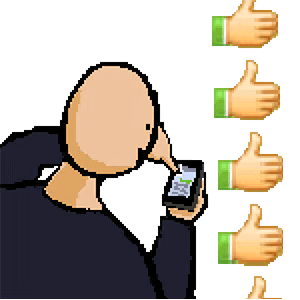
文章插图
但其实,在很多时候我们并不需要那么多的功能,可能只是想套个滤镜,简单的美颜一下,又或者只是想打码罢了。
在机哥看来,点开App费事,而且导出的时候,还有压缩画质的可能。
而这个方法,则是从相册内,直接调用第三方修图App,快速的进行一些简单操作。
首先,点开图片编辑,右上角就能看到三个点——如果没有的话,则没有下载支持的App。

文章插图
像我们常用的,美图秀秀、泼辣什么,都是支持相册直接调用。
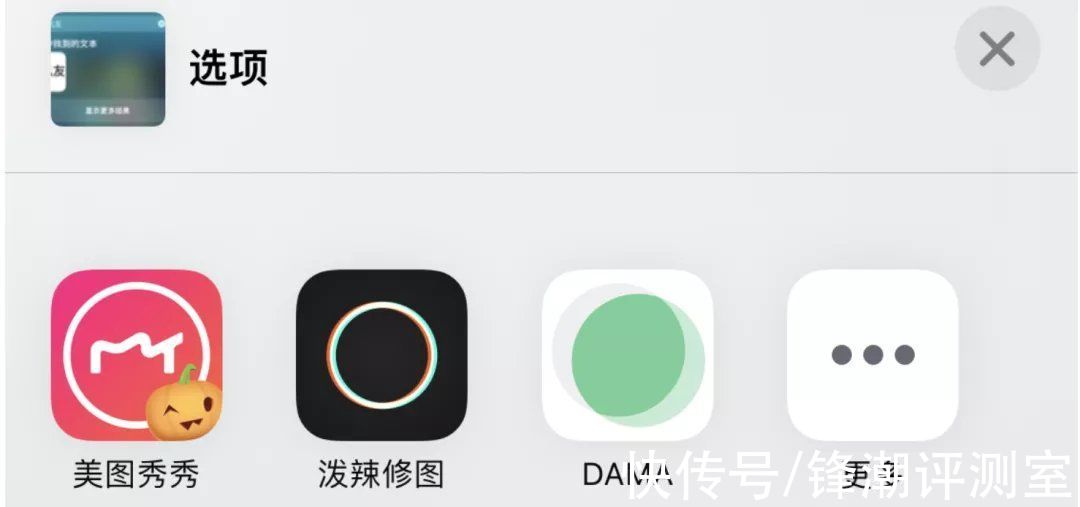
文章插图
经过实测,走这么个途径换简单滤镜的速度,比点开App一系列操作,要快不少。
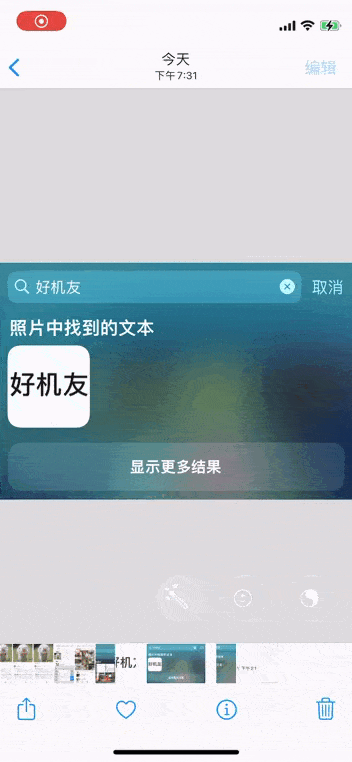
文章插图
而如果是想打个马赛克,那可能速度就更快了,真正实现光速打码。

文章插图
总的来说,这些个快捷操作,还是比较适合那些,简单套个滤镜的机友。如果是要更加精细的操作,那确实还是原App好一些。
不过最后啊,机哥还是想“吐槽”苹果,这么多的功能,既不宣传也不给个说明书,都藏着掖着。
即便是机哥这种,每天都深度玩手机的人,都时不时的发现一些小功能。还有多少没有发现的,就不得而知了。
【 iPhone|iPhone「相册」的正确打开方式】愣是搞得跟个解密游戏似的。
推荐阅读
- {调取该文章的TAG关键词}|肯德基、喜茶供应商「宝立食品」要上市;文和友旗下茶饮品牌「MAMACHA」杭州首店开业;中国邮政进军咖啡领域|消研所周报
- 瑞声科技|红米K50电竞版最大看点?实测揭秘「安卓第一4D振感」,摸完馋哭了
- 掏心窝|放弃iPhone13,入手华为P50 Pocket后的60天,说几点掏心窝的话
- 手机|苹果玩的是什么把戏,华为市场份额减少,反而iPhone13价格下调了
- iphone|苹果教你如何让 iPhone 电池保持健康
- 电竞版|敢于跟iPhone叫板!Redmi K50电竞版的底气究竟在哪里?
- enco|OPPO Enco X2官宣2月24日发布,将为消费者带来「录音室级音质」
- home|1秒打开健康码和行程码,iPhone用户学起来
- 显示屏|大不一样 iPhone 14 Pro或搭载8GB内存
- 液态|华为P60Pro渲染图:麒麟9000L+四曲面屏,死磕iPhone13毫不手软













